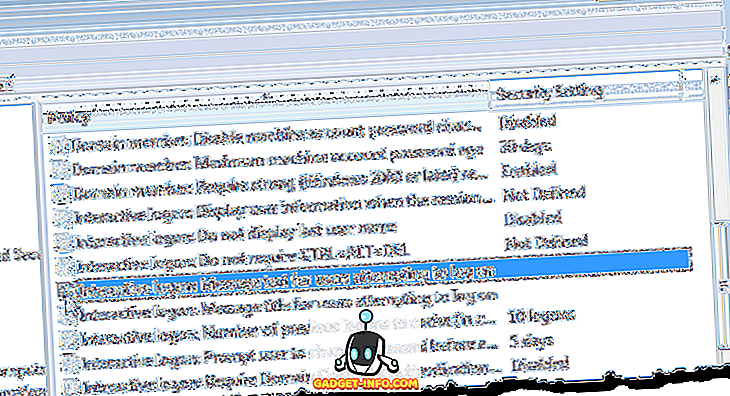Android хорошо известен тем уровнем настраиваемости, который он предлагает. Вы можете практически изменить что угодно на вашем Android устройстве. Кроме того, если у вас есть root-доступ, у вас будет много новых дверей. Одна вещь, которую пользователи любят делать, это тема их устройства. И вот тут-то и появляется субстрат. Субстрат оказался наилучшим способом подправить ваше устройство. К сожалению, для Android Oreo требуется root-доступ. Ну, не волнуйтесь, если у вас есть устройство, которое работает
протестируйте предложение от Google, но пока не хотите рутировать свое устройство, читайте дальше, поскольку мы покажем вам, как устанавливать темы на Android Oreo без root-доступа:
Установите темы на устройстве Android Oreo
Примечание . Следующий метод требует, чтобы на вашем устройстве были установлены драйверы Minimal ADB и Fastboot. Вы можете проверить нашу подробную статью о том, как установить ADB на ПК или Mac. Я попробовал следующий метод на своих Nexus 5X и Pixel, но этот метод должен нормально работать на любом устройстве под управлением Android Oreo.
- Для начала зайдите в Настройки -> Система -> Параметры разработчика и включите отладку по USB.

- Теперь загрузите и установите приложение Substratum (бесплатно) на ваше устройство Android.

- Затем загрузите и установите приложение Andromeda ($ 2, 49) на свое устройство.

- Теперь, когда оба ваших приложения были загружены, откройте приложение Andromeda на своем устройстве и проверьте его статус. Должно появиться «Отключено» .

- Теперь загрузите Andromeda Desktop Client отсюда и распакуйте его на свой ПК или Mac.

- Теперь подключите устройство Android к компьютеру и запустите файл start_andromeda.bat . Откроется новое окно командной строки с просьбой продолжить. Нажмите любую клавишу, чтобы продолжить настройку.

- После завершения установки окно командной строки автоматически закроется, и субстрат будет одновременно запущен на вашем устройстве.


Примечание . В некоторых случаях приложение Substratum может не открываться само по себе. Чтобы убедиться, что установка была успешно завершена, просто откройте приложение Andromeda на своем устройстве, чтобы увидеть состояние подключения. Если он говорит «Подключен», тогда вы можете пойти и можете запустить субстрат самостоятельно.

Теперь, когда на вашем устройстве установлен Substratum, установка темы - довольно простая задача. Все, что вам нужно сделать, это зайти в Play Store и скачать тему на ваш выбор . Например, я применил Dark Theme на своем Nexus 5X под управлением Android 8.0 Oreo.
После этого откройте Substratum, выберите тему и примените все переключатели, которые вы хотите, и нажмите «Build & Enable» . И это все, ваша тема будет применена.

Более подробное руководство по установке тем с использованием субстрата можно прочитать в нашем руководстве.
Примечание . Хотя ваша тема останется неизменной даже после перезагрузки, вам потребуется снова запустить клиент Andromeda с вашего ПК, если вы захотите снова использовать приложение Substratum. Это связано с тем, что разрешения, предоставленные приложению Substratum с использованием Andromeda, будут отозваны после перезагрузки, и вам потребуется снова предоставить их с помощью клиента Andromeda на вашем ПК.
Тема вашего Android устройства Oreo без рута
Создание тематики вашего устройства - одна из лучших вещей, которую вы можете сделать, чтобы персонализировать свой смартфон. Первоначально созданная Sony, а затем разработанная RRO, Substratum - это лучший способ легко настроить ваше устройство. В то время как Substratum работает «из коробки» на рутованных устройствах, Andromeda открывает двери для некорневых устройств Android Oreo. Я знаю, что буду использовать темы на моем устройстве Android Oreo, но как насчет вас? Дайте нам знать ваши любимые темы для Android Oreo в разделе комментариев ниже.
Это руководство было впервые опубликовано на XDA Developers. Мы попробовали это, и это работает без проблем.